PNote桌面贴小工具 - 项目管理系列文章
Posted
tags:
篇首语:本文由小常识网(cha138.com)小编为大家整理,主要介绍了PNote桌面贴小工具 - 项目管理系列文章相关的知识,希望对你有一定的参考价值。
项目经理在项目过程中将会使用到各种工具,以期能够相互配合,对项目组的各种管理工作进行工作的开展和完成。以前就写过一些项目工具的使用,见下链接:
1、Mindjet MindManager思维导图工具的使用 - 项目管理系列文章
本文就写写另一个类似于计划管理方面的一个小工具:PNotes.Net。
首先,从下列地址下载该工具:http://pan.baidu.com/s/1i4MfZql。
Pnotes.Net以前使用的是VC=工具编写的,版本最高是9.3左右,但是该版本对Windows 10的版本支持程度有限,所以后续就开发了.NET版本,兼容了Windows的高版本。

Pnotes.Net版本目前最后一个是3.2。网站因为是国际网站,所以打开网页速度比较慢,建议从上面的下载地址下载,里面已经包含了中文语言。
打开程序之后,在任务栏就显示了主程序的图标。右键就显示了程序主菜单。
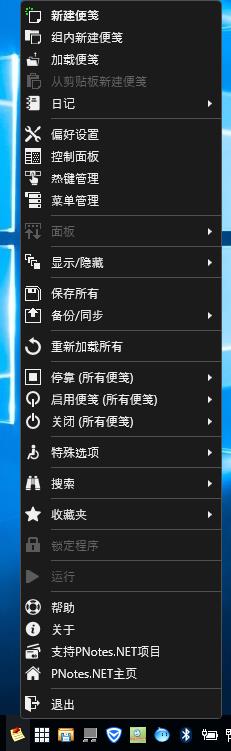
选择“偏好设置”,打开设置窗口。
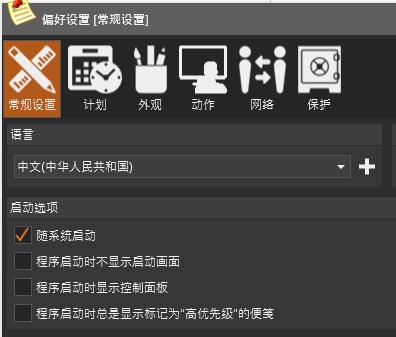
这里主要选择语言为“中文”,“随系统启动”项进行勾选。
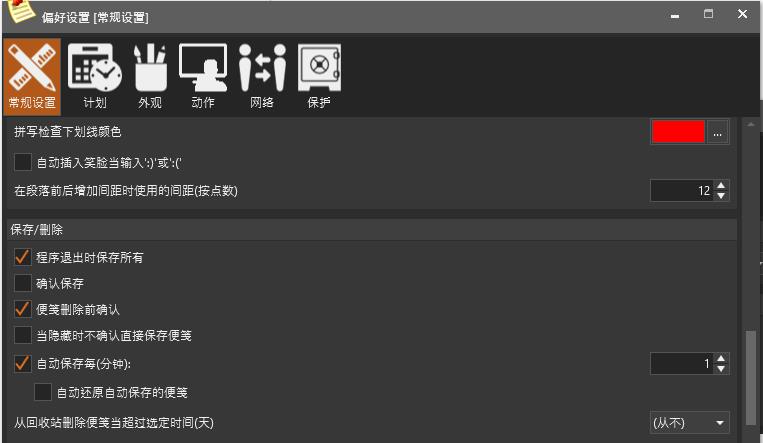
还有勾选“自动保存”,设置为1分钟。
一般设置上面几个选项即可。
然后,双击任务栏图标,就能新建一个标签窗口,进行记录和安排日期项。

这里需要说明的是,程序设计问题,所以只有输入了文本的标签才能进行保存。输入文本之后,点击键盘的Ctrl + S,或者点击窗口左下角的那个图标进行保存。
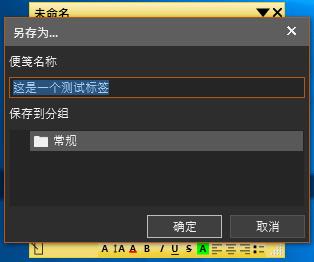
第一次保存的时候,需要填写标签的标题。
在标签标题栏上右键菜单,选择“调整计划”。
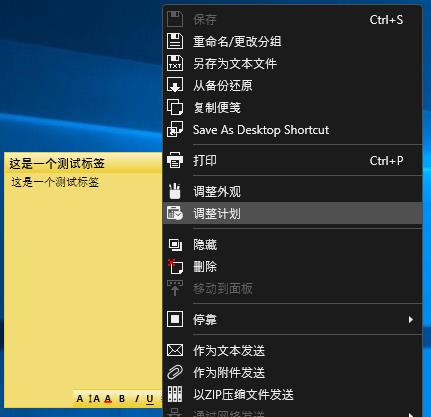
这里就能够通过这个操作项,对标签的计划进行提醒。笔者也是主要使用该功能配合其它项目管理工具进行使用。
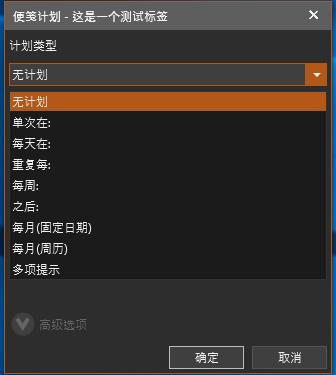
上面简要的介绍了Pnotes.net小工具的使用,具体的其它一些使用内容请大家在使用时进行积累经验。后续笔者将会介绍其它一些工具的使用,以期能够对项目经理的工作提高效率。
以上是关于PNote桌面贴小工具 - 项目管理系列文章的主要内容,如果未能解决你的问题,请参考以下文章